🌐
经济型:买域名、轻量云服务器、用途:游戏 网站等 《腾讯云》特点:特价机便宜 适合初学者用
点我优惠购买
🚀
拓展型:买域名、轻量云服务器、用途:游戏 网站等 《阿里云》特点:中档服务器便宜 域名备案事多
点我优惠购买
🛡️
稳定型:买域名、轻量云服务器、用途:游戏 网站等 《西部数码》 特点:比上两家略贵但是稳定性超好事也少
点我优惠购买
温馨提示:这篇文章已超过611天没有更新,请注意相关的内容是否还可用!


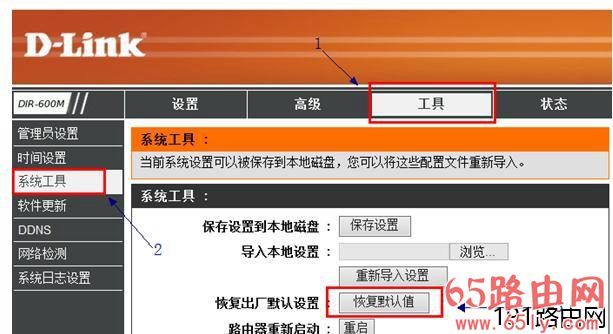
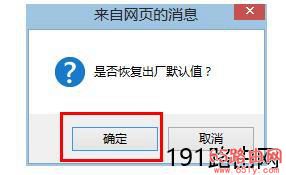
原标题:"怎么把dlink无线路由器恢复到出厂设置"相关路由器设置经验分享。 - 来源:执刀人博客
一般在忘记了dlink无线路由器的管理密码,或者因为其它一些配置,使得dlink无线路由器无法继续正常的使用时,把路由器恢复到出厂设置是一个不错的解决方法,具体请看下面执刀人博客介绍的操作方法!
把dlink无线路由器恢复到出厂设置的方法
Reset按钮重置方法:
注意观察你的dlink无线路由器,在电源和网线接口的旁边有一个“reset”插孔,长按reset键5秒以上,当dlink路由器的所有指示灯都熄灭,表示已经成功的恢复到了出厂设置。

通过reset按键来恢复出厂设置的方法,适用于忘记了管理用户名和密码时使用,出厂设置的用户名是admin,密码为空,用户利用默认的用户名和密码可以重新的设置dlink无线路由器了。
管理界面重置方法
1、登录管理界面:在浏览器中输入:“192.168.0.1”并按回车键---->在弹出的对话框中输入“用户名”和“密码”(默认用户名是admin,密码为空,如已更改用户名和密码,则输入你更改后的用户名与密码)---->后点击“确定”。

2、点击“工具”---->再点击“系统工具”---->在“恢复出厂默认设置”后面点击“恢复默认值”按钮。
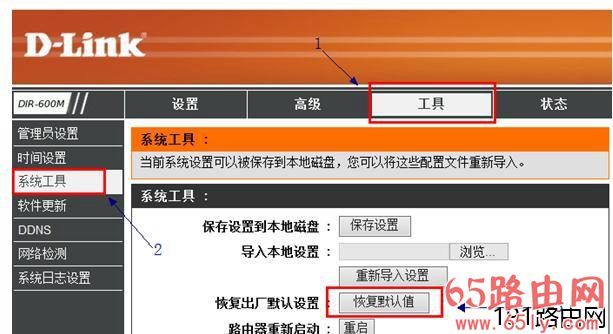
3、在弹出的对话框中点击“确定”。
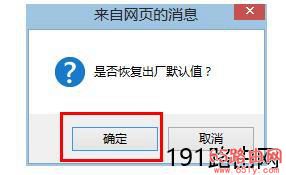
注意:使用dlink无线路由器的管理界面来恢复出厂设置,前提条件是知道管理界面的登录用户名和登录密码,可以正常的登录到dlink路由器的管理界面。
文章版权声明:除非注明,否则均为执刀人的工具库原创文章,转载或复制请以超链接形式并注明出处。





还没有评论,来说两句吧...